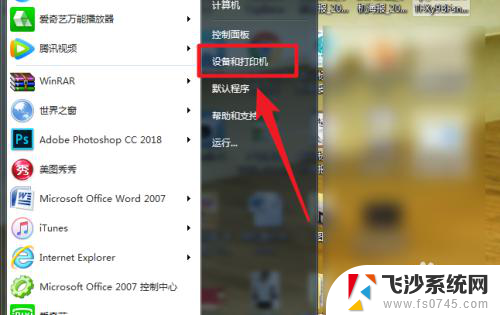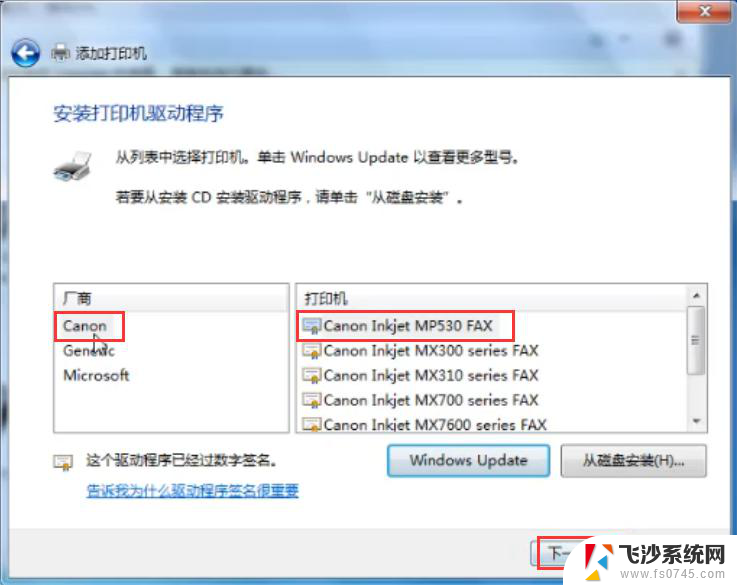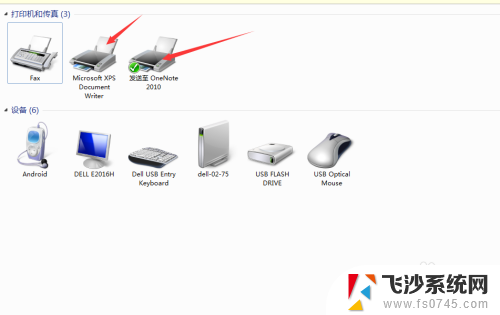usb连接的打印机怎么添加 usb打印机连接电脑步骤
更新时间:2024-03-25 16:50:52作者:xtang
在当今社会,打印机已经成为了我们日常生活和工作中必不可少的设备,而随着科技的不断进步,USB连接的打印机也越来越普及。如何正确地添加USB打印机并连接到电脑呢?接下来我们将为大家详细介绍USB打印机连接电脑的步骤。愿这些内容对您有所帮助。
具体方法:
1.打开电脑,开始菜单——设备和打印机。打开页面在上面的一行找到“添加打印机”,点击添加。
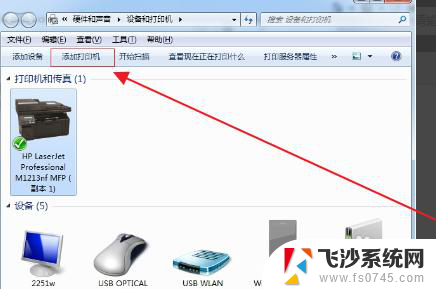
2.选择添加本地打印机,无论是什么接口的只要是有线连到电脑的就选此项。
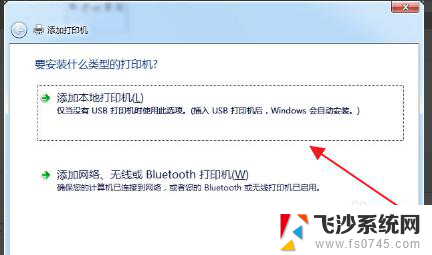
3.点击默认端口下一步。打印机有驱动的话选择磁盘安装。
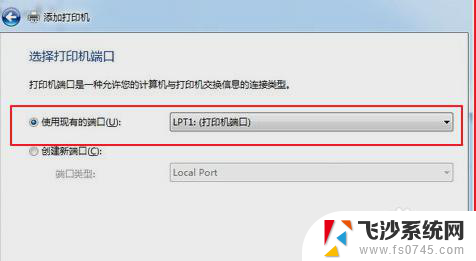
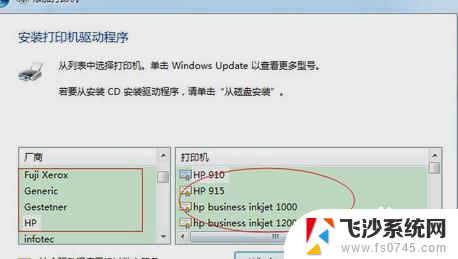
4.输入打印机的名称,用默认的打印机名称安装完成了。

以上是有关如何添加USB连接打印机的全部内容,如果有任何疑问,用户可以按照小编的方法进行操作,希望这能对大家有所帮助。